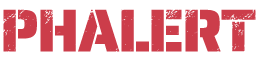Minecraft este unul dintre cele mai populare jocuri din lume, iar una dintre cele mai atractive funcționalități este posibilitatea de a crea un server propriu. A avea propriul server Minecraft îți permite să îți creezi lumea, să adaugi moduri personalizate, să controlezi regulile și să te joci cu prietenii tăi într-un mediu privat. Dacă vrei să înveți cum să îți creezi un server Minecraft pentru tine și prietenii tăi, acest ghid te va ghida pas cu pas prin procesul de configurare a unui server Minecraft pe care îl vei putea personaliza și administra.
- Ce este un server Minecraft?
Un server Minecraft este un mediu virtual unde jucătorii pot conecta mai multe dispozitive pentru a se juca împreună. Acesta poate fi configurat pentru a permite diferite tipuri de gameplay, cum ar fi modul de supraviețuire, creativitate, minigame-uri sau chiar servere modificate cu pluginuri. De asemenea, serverul poate fi administrat de tine, astfel încât să poți controla accesul, regulile și setările jocului.
- Ce vei avea nevoie pentru a-ți crea serverul Minecraft
Înainte de a începe să îți creezi serverul Minecraft, iată ce vei avea nevoie:
- Un PC sau un server dedicat
Pentru a rula un server Minecraft, vei avea nevoie de un PC sau un server dedicat. Dacă vrei să creezi un server pentru tine și câțiva prieteni, un PC personal ar trebui să fie suficient, dar pentru mai mulți jucători, un server dedicat sau un server virtual poate fi necesar.
- Minimul recomandat:
- Procesor: 2.6 GHz sau mai mare
- RAM: Cel puțin 4 GB (pentru un server mic cu câțiva jucători)
- Spațiu de stocare: 2 GB pentru fișierele serverului
- Conexiune la internet: O conexiune stabilă și rapidă
- Minecraft Java Edition
Serverele Minecraft sunt disponibile pe două platforme principale: Java Edition și Bedrock Edition. Pentru a crea un server personalizat, vei avea nevoie de Minecraft Java Edition. Aceasta este versiunea care permite instalarea de moduri și pluginuri personalizate.
- Un cont Mojang (Microsoft)
Pentru a juca Minecraft și pentru a configura serverul, vei avea nevoie de un cont Mojang (sau Microsoft, având în vedere că Mojang a fost achiziționat de Microsoft). Poți crea un cont gratuit pe site-ul oficial al Minecraft.
- Cum să creezi serverul Minecraft
Următorii pași te vor ghida pentru a crea propriul tău server Minecraft, folosind Minecraft Java Edition.
- Descarcă fișierele serverului
- Vizitează pagina oficială de descărcare Minecraft.
- Alege „Minecraft Server” pentru Java Edition.
- Descarcă fișierul „minecraft_server.jar” pe care îl vei folosi pentru a lansa serverul.
- Instalează serverul Minecraft pe PC-ul tău
- Creează un folder nou pe PC-ul tău, de exemplu „Minecraft Server”.
- Mută fișierul „minecraft_server.jar” în acest folder.
- Deschide folderul și creează un fișier text nou (folosind Notepad) numit „start.bat”.
- În fișierul „start.bat”, adaugă următoarea linie de comandă:
nginx
Copy code
java -Xmx1024M -Xms1024M -jar minecraft_server.jar nogui
Aceasta va lansa serverul cu 1 GB de RAM. Poți ajusta numărul „1024” pentru a crește sau reduce cantitatea de memorie RAM alocată serverului.
- Salvează fișierul și închide-l.
- Lansează serverul
- Dă dublu clic pe fișierul „start.bat” pentru a lansa serverul.
- La prima lansare, serverul va crea câteva fișiere și foldere, inclusiv fișierul „eula.txt”.
- Deschide fișierul „eula.txt” și schimbă „eula=false” în „eula=true” pentru a accepta termenii și condițiile Minecraft.
- Salvează fișierul „eula.txt” și închide-l.
- Lansează din nou fișierul „start.bat” pentru a porni serverul.
Serverul tău Minecraft va începe să ruleze, iar dacă totul merge bine, ar trebui să vezi mesaje care indică că serverul este activ și că se află în mod „online”.
- Configurarea serverului
Acum că ai creat serverul, trebuie să-l configurezi astfel încât să îndeplinească cerințele tale.
- Configurarea fișierului server.properties
- În folderul serverului, vei găsi un fișier numit „server.properties”.
- Deschide acest fișier cu un editor de text pentru a schimba diverse setări, cum ar fi:
- motd: Mesajul care apare atunci când jucătorii se conectează la server (ex: „Bine ai venit pe serverul meu Minecraft!”).
- max-players: Numărul maxim de jucători care pot fi conectați simultan (ex: „max-players=10”).
- pvp: Activează sau dezactivează PvP (jucător contra jucător).
- difficulty: Alege dificultatea serverului (easy, normal, hard).
Modifică aceste setări conform preferințelor tale și salvează fișierul.
- Instalează pluginuri și moduri (opțional)
Dacă vrei să adaugi funcționalități suplimentare pe serverul tău, cum ar fi minigame-uri, comenzi personalizate sau noi funcții, poți instala pluginuri sau moduri. Pentru a instala pluginuri, poți folosi un software precum Spigot sau Paper, care sunt versiuni modificate ale serverului Minecraft care suportă pluginuri.
- Spigot/Paper: Descărcă fișierele pentru Spigot sau Paper de pe site-ul lor oficial, și înlocuiește fișierul „minecraft_server.jar” cu versiunea corespunzătoare.
- Moduri: Dacă vrei să instalezi moduri, va trebui să instalezi un mod loader, cum ar fi Forge sau Fabric, și să adaugi modurile dorite în folderul „mods” al serverului.
- Cum să te conectezi și să îți inviți prietenii
După ce ai configurat serverul, poți începe să te conectezi și să inviți prietenii să joace împreună.
- Conectarea la serverul tău
- Deschide Minecraft pe laptopul tău și alege „Multiplayer”.
- Apasă pe „Add Server” și introduce adresa IP a serverului tău.
- Dacă serverul rulează pe același laptop, folosește „localhost” sau „127.0.0.1”.
- Dacă vrei să îți inviți prietenii să se conecteze de la distanță, va trebui să le oferi IP-ul public al conexiunii tale la internet (pentru a-l afla, poți căuta „What is my IP” pe Google).
- Apasă „Done” și conectează-te.
- Invită-ți prietenii
Pentru ca prietenii tăi să se poată conecta, trebuie să le oferi IP-ul serverului tău. Dacă serverul tău este configurat corect, prietenii se vor putea conecta prin adresa IP a serverului sau, în cazul unui server local, prin „localhost”.
- Cum să îți administrezi serverul
Ca administrator al serverului, ai control complet asupra acestuia. Poți folosi comenzi pentru a gestiona lumea, a adăuga sau elimina jucători și a modifica setările.
Comenzi de bază:
- /ban [jucător]: Banează un jucător.
- /kick [jucător]: Scoate un jucător de pe server.
- /tp [jucător1] [jucător2]: Teleportează un jucător la altul.
- /gamemode [jucător] creative: Schimbă modul de joc al unui jucător în mod creativ.
- Cum să îți îmbunătățești serverul
Pentru o experiență mai bună, poți adăuga pluginuri sau moduri care aduc noi funcționalități sau îmbunătățesc performanța serverului. De asemenea, poți optimiza serverul folosind software-uri precum Paper sau Spigot pentru o performanță mai bună.
- Concluzie
Crearea unui server Minecraft pentru tine și prietenii tăi este un proces destul de simplu și plin de posibilități de personalizare. În 2025, îți poți crea un server privat unde poți juca fără restricții și poți controla complet experiența de joc. Urmează pașii din acest ghid și bucură-te de o lume Minecraft personalizată alături de cei dragi!